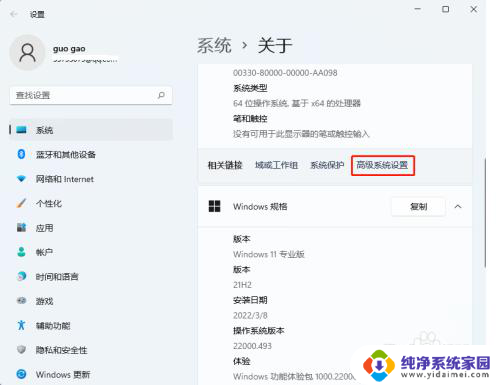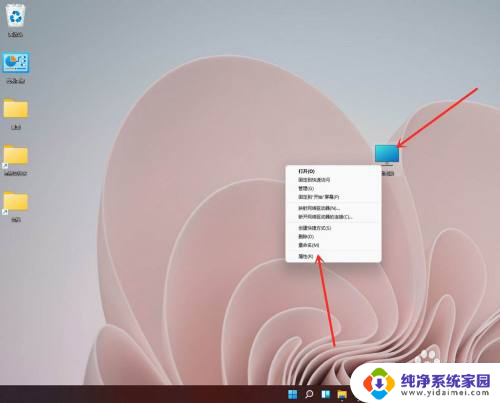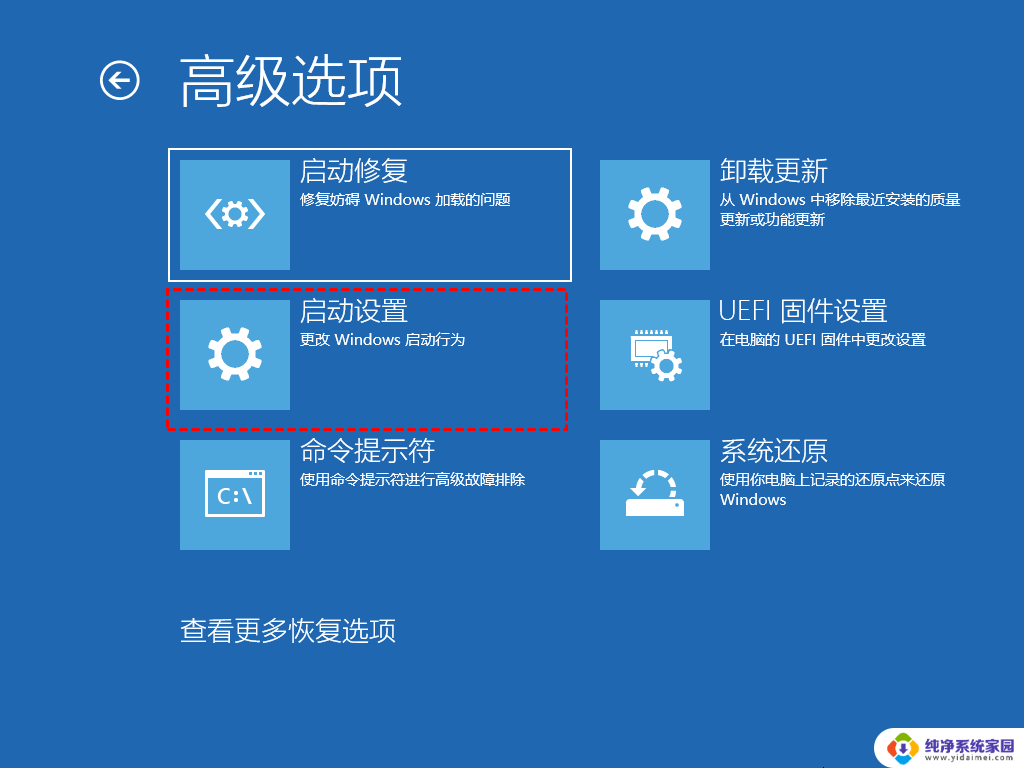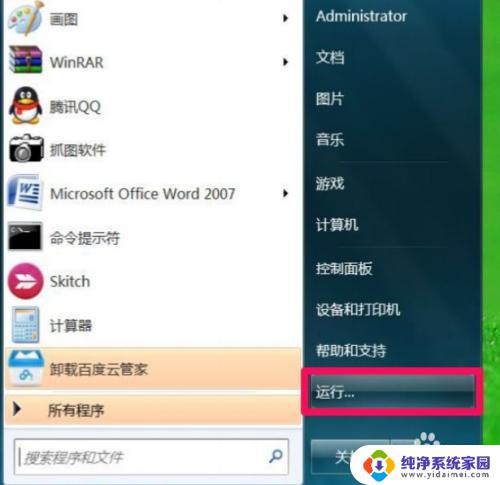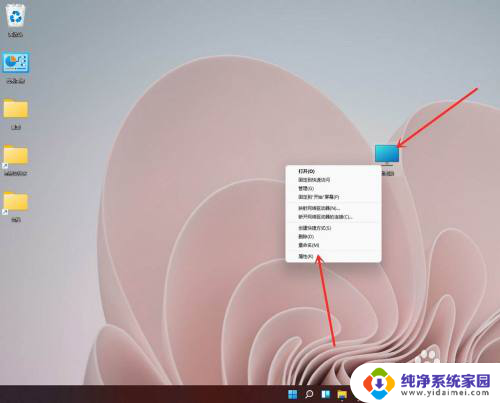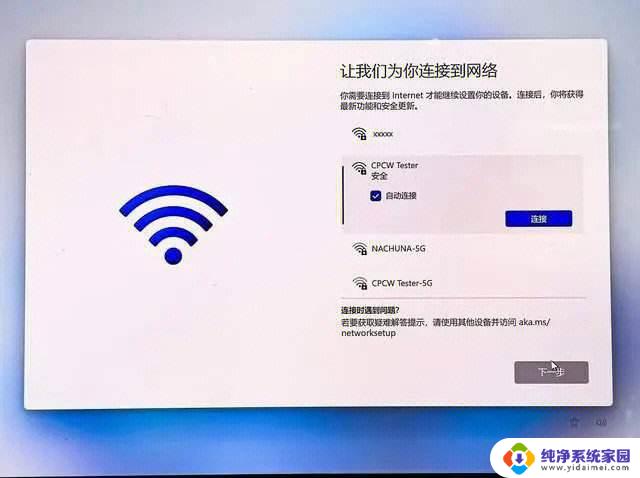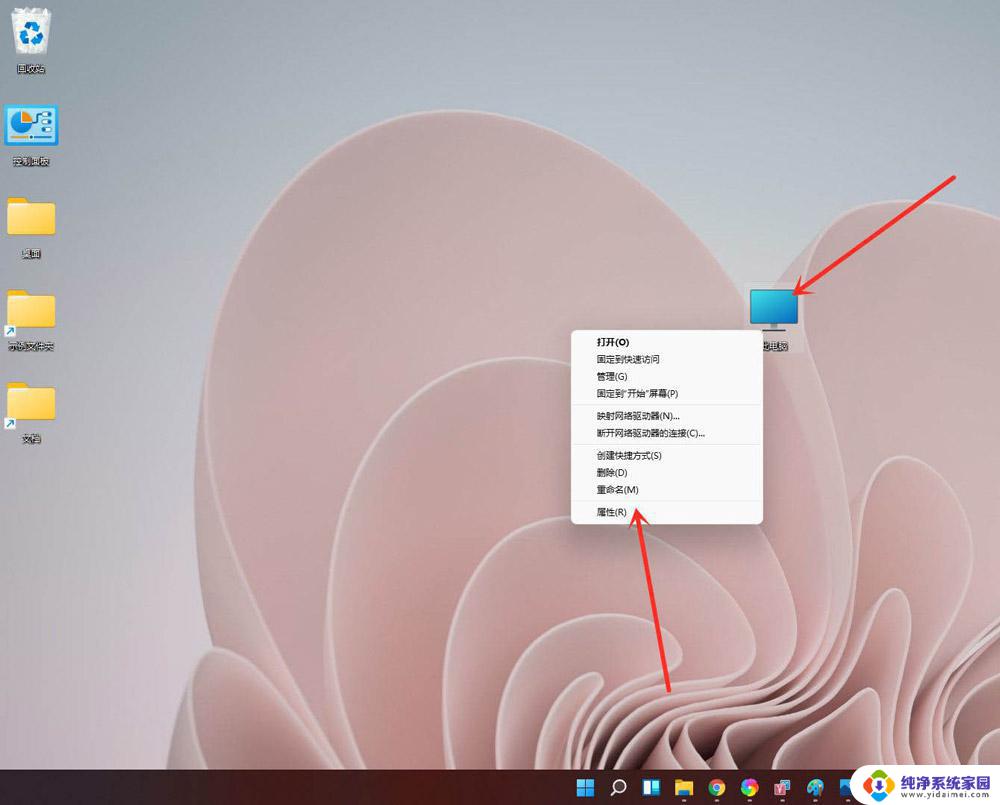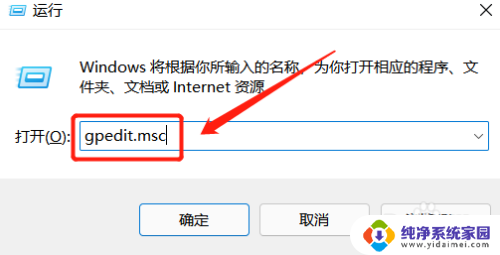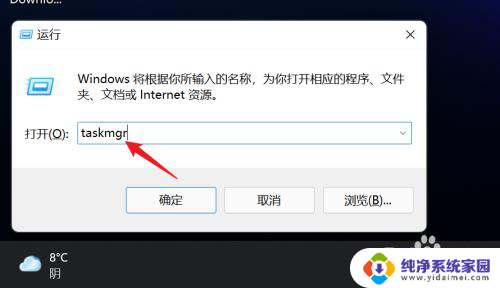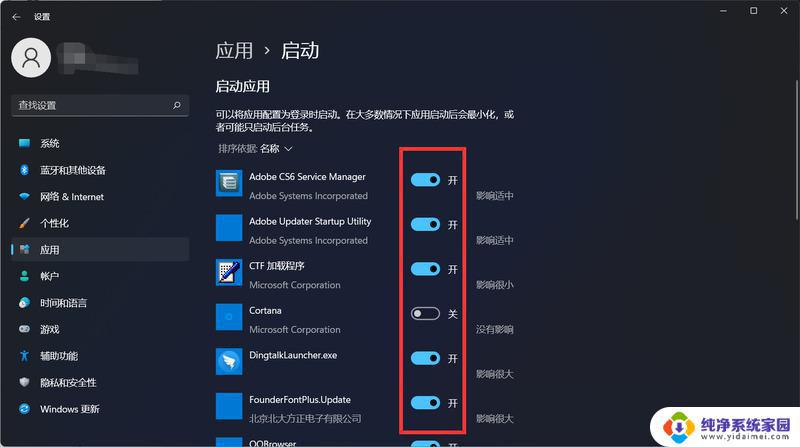win11每次开机都要选择系统 Win11跳过启动项选择界面
更新时间:2023-06-07 07:15:38作者:xiaoliu
win11每次开机都要选择系统,Win11的新推出让不少用户开启了新的电脑使用方式,但是有一个比较麻烦的问题却让人们很烦恼,每次开机都需要手动选择系统,这个启动项界面不能够自动跳过。这不仅浪费了用户的时间,还增加了不必要的麻烦。那么有没有什么解决办法呢?下面让我们一起来看看。
步骤如下:
1.Win11开机系统跳过选择界面的方法:
2.1、鼠标右键我的电脑按钮,打开属性选项。
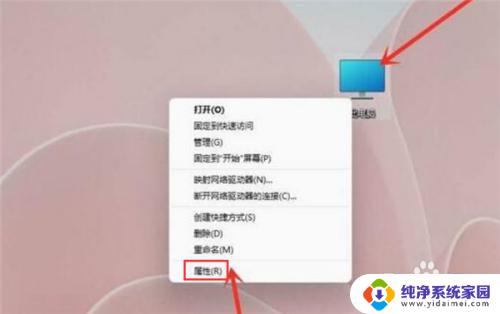
3.2、在系统菜单的关于栏目中,点击高级系统设置按钮。
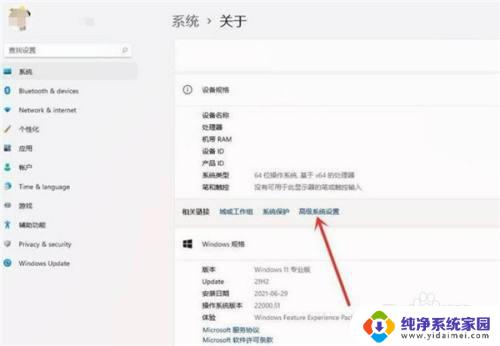
4.3、在打开的系统属性页面中,点击高级选项。找到系统和故障恢复栏目,选择设置。
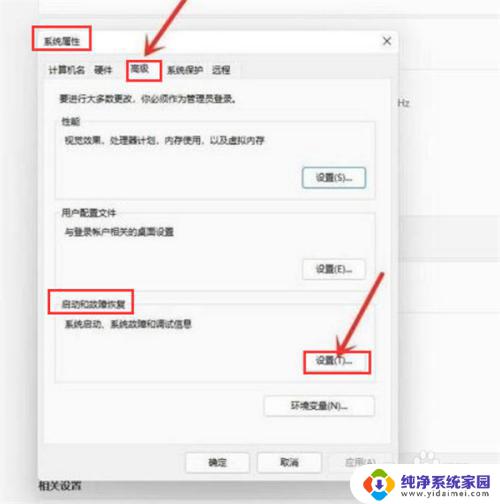
5.4、找到系统列表显示时间的位置,将30秒更改为0秒即可。
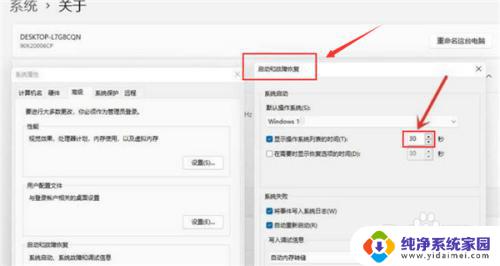
以上是关于win11每次开机都要选择系统的解决方案,如果您遇到类似问题,可以参考本文中介绍的步骤进行修复,希望这些步骤对您有所帮助。